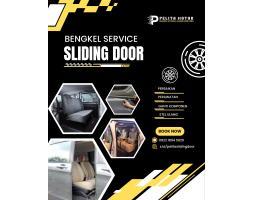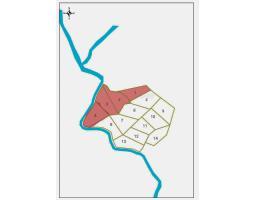Ada Fitur Baru, Begini Cara Video Call Grup di WhatsApp Desktop Windows
WhatsApp menjadi salah satu aplikasi populer dengan mencatatkan lebih dari satu miliar unduhan di Android.
Penulis: Nur Febriana Trinugraheni
Editor: Hendra Gunawan

Laporan Wartawan Tribunnews, Nur Febriana Trinugraheni
TRIBUNNEWS.COM, JAKARTA - WhatsApp menjadi salah satu aplikasi populer dengan mencatatkan lebih dari satu miliar unduhan di Android.
Layanan perpesanan ini pun terus menghadirkan fitur-fitur terbaru untuk memuaskan penggunanya.
Seperti baru-baru ini, WhatsApp versi Dekstop (PC) di Windows dapat melakukan panggilan video (video call). Tidak hanya itu, pengguna WhatsApp Desktop dapat melakukan video call dengan 8 orang sekaligus.
Baca juga: Geger Penipuan Modus Surat Tilang APK Via WhatsApp, Polda Metro Jaya Minta Warga Waspada
Fitur baru ini juga dilengkapi dengan kemampuan untuk mengizinkan pengguna melakukan panggilan suara (audio call) grup hingga maksimal 32 orang.
Sebelumnya, pengguna WhatsApp Desktop hanya dapat melakukan video call dan audio call hanya dengan satu orang saja.
Namun dengan adanya kemampuan ini, pengguna tidak perlu lagi membuka aplikasi WhatsApp di smartphone Android atau iOS untuk melakukan panggilan suara atau video dengan banyak orang.
Menurut perusahaan induk WhatsApp, Meta Platform Inc, adanya fitur ini bertujuan agar tidak ada perbedaan antara aplikasi WhatsApp di berbagai platform.
Sebelum mengetahui cara melakukan panggilan video atau audio secara grup, berikut adalah beberapa persyaratan yang harus pengguna penuhi untuk membuat panggilan suara dan video terenkripsi end-to-end di aplikasi desktop WhatsApp yang dilansir dari Guiding Tech.
1. Aplikasi WhatsApp harus ditautkan ke akun WhatsApp pengguna di desktop atau Mac.
2. Mikrofon dan webcam yang berfungsi.
3. Fitur panggilan suara dan video berjalan di Windows 10 64-bit versi 1903 dan yang lebih baru serta macOS 10.13 dan yang lebih baru.
4. Versi terbaru WhatsApp yang berjalan di ponsel Anda.
5. Koneksi internet yang stabil.
Baca juga: WhatsApp Bekukan 2,9 Juta Akun di India Selama Januari 2023
Bagi pengguna yang belum menginstal Whatsapp Desktop, namun ingin merasakan video call grup, berikut cara menginstal WhatsApp di PC atau Mac dan menautkan akun WhatsApp yang sama di smartphone.
1. Unduh aplikasi WhatsApp dari Microsoft Store atau Mac App Store.
2. Buka aplikasi WhatsApp di PC. Klik Mulai dan akses kode QR untuk memindai. Sekarang, pengguna memerlukan ponsel yang memiliki akun WhatsApp yang ingin digunakan.
3. Buka WhatsApp di ponsel dan ketuk ikon tiga titik di pojok kanan atas. Untuk pengguna iOS bisa membuka pengaturan.
4. Ketuk Perangkat yang ditautkan.
5. Sekarang, ketuk 'Tautkan Perangkat'
6. Kemudian pindai kode QR untuk menautkan akun WhatsApp di smartphone ke PC.
Setelah masuk ke WhatsApp di PC atau Mac, mari kita lihat cara melakukan panggilan audio di WhatsApp.
1. Buka aplikasi WhatsApp di PC dan buka obrolan yang ingin dihubungi.
2. Klik tombol panggilan suara di pojok kanan atas obrolan.
3. Klik Ya untuk memberikan akses WhatsApp ke mikrofon pengguna.
4. Setelah panggilan terhubung, itu akan tetap sebagai jendela yang disematkan dan juga berfungsi sebagai overlay pada aplikasi lain.
Begitulah cara melakukan panggilan suara di aplikasi WhatsApp Desktop. Selanjutnya, mari kita lihat cara melakukan panggilan video di WhatsApp Desktop.
1. Buka aplikasi WhatsApp dan pilih obrolan yang ingin dijadikan panggilan video.
2. Klik tombol panggilan video di pojok kanan atas obrolan.
3. Pilih ya untuk memberikan akses ke webcam untuk WhatsApp. Jika belum memberikan akses ke mikrofon, pengguna mungkin menerima kotak pop-up serupa.
4. Panggilan video sekarang dapat dilakukan.
 Baca tanpa iklan
Baca tanpa iklan